Nawet początkującym internautom musiało się obić o uszy, że przed zalogowaniem się na stronie bankowej należy sprawdzać certyfikat bezpieczeństwa. Nie każdy jednak wie, jak to się robi. Dlatego pokazujemy to krok po kroku, przy okazji tłumacząc, po co tyle zachodu.
Przyzwyczailiśmy się traktować symbol zamkniętej kłódki, widoczny na pasku adresu naszej przeglądarki, jako gwarancję, że strona, którą odwiedzamy, jest bezpieczna. Poniekąd słusznie, w Dzienniku Internautów już trzy lata temu ostrzegaliśmy jednak przed atakami phishingowymi z użyciem autentycznych certyfikatów bezpieczeństwa na sfałszowanych stronach.
Jak to w ogóle możliwe? Podstęp udaje się dzięki włamaniu na serwer legalnie działającej firmy, który zostaje następnie wykorzystany do opublikowania stworzonej przez oszustów witryny. Zazwyczaj przypomina ona stronę logowania konkretnego banku, w rzeczywistości nie łączy się jednak z jego serwerem i certyfikatem. Używa natomiast certyfikatu przechwyconego wcześniej serwera legalnej firmy - dzięki temu na pasku adresu przeglądarki wyświetla się symbol zamkniętej kłódki informujący o szyfrowaniu połączenia.
Dlatego przed zalogowaniem się np. na stronie bankowej zawsze należy zweryfikować ważność certyfikatu oraz to, czy został on wystawiony dla danego adresu. Prześledźmy teraz na przykładzie Pekao24, jak wygląda sprawdzanie certyfikatu w najnowszych wersjach popularnych przeglądarek. W pierwszej kolejności weryfikujemy, czy połączenie jest szyfrowane - adres strony będzie wówczas zaczynać się od https:// a nie http://.
Mozilla Firefox
Pasek adresu poprawnie załadowanej strony bankowej wygląda w tej przeglądarce następująco:

Po kliknięciu symbolu zamkniętej kłódki powinniśmy zobaczyć poniższy komunikat:
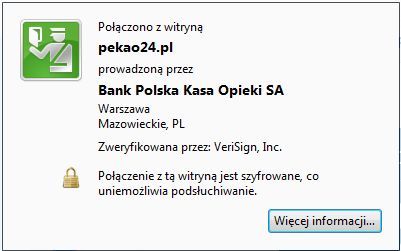
Kliknięcie przycisku Więcej informacji… spowoduje wyświetlenie się certyfikatu bezpieczeństwa:
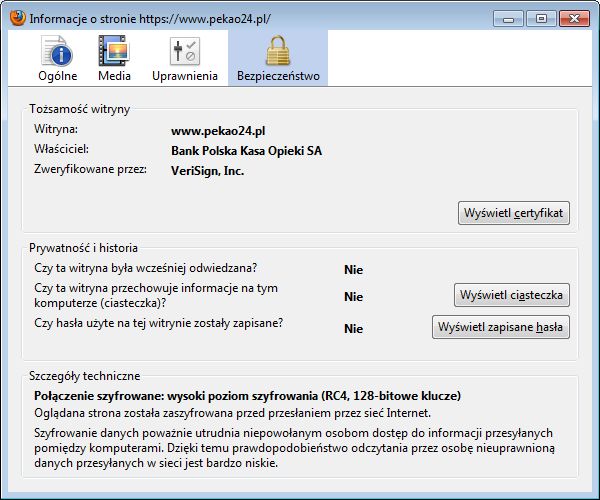
Google Chrome
Pasek adresu poprawnie załadowanej strony bankowej wygląda w tej przeglądarce następująco:

Po kliknięciu symbolu zamkniętej kłódki powinniśmy zobaczyć poniższy komunikat:
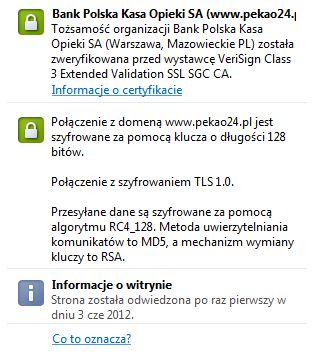
Kliknięcie napisu Informacje o certyfikacie spowoduje wyświetlenie się certyfikatu bezpieczeństwa:
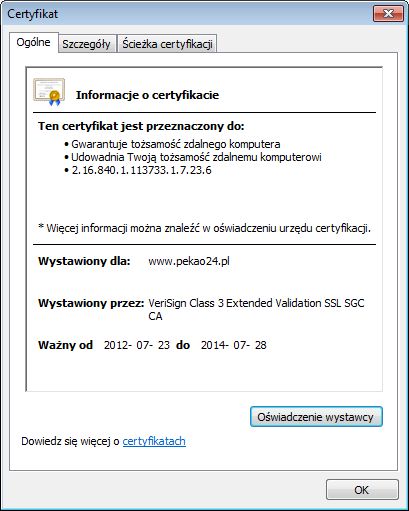
Internet Explorer
Pasek adresu poprawnie załadowanej strony bankowej wygląda w tej przeglądarce następująco:
![]()
Po kliknięciu symbolu zamkniętej kłódki powinniśmy zobaczyć poniższy komunikat:
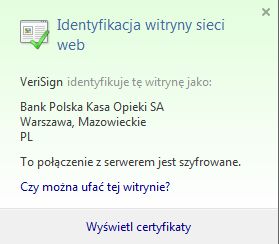
Kliknięcie napisu Wyświetl certyfikaty spowoduje wyświetlenie się certyfikatu bezpieczeństwa:
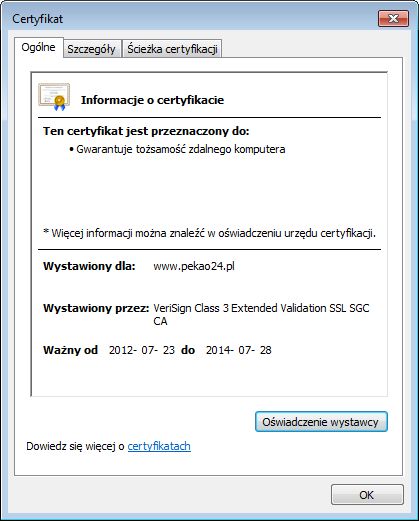
Opera
Pasek adresu poprawnie załadowanej strony bankowej wygląda w tej przeglądarce następująco:

Po kliknięciu symbolu zamkniętej kłódki powinniśmy zobaczyć poniższy komunikat:
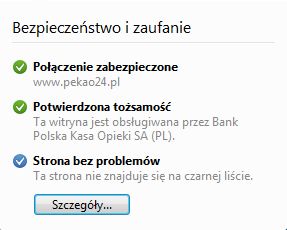
Kliknięcie przycisku Szczegóły… spowoduje wyświetlenie się certyfikatu bezpieczeństwa:
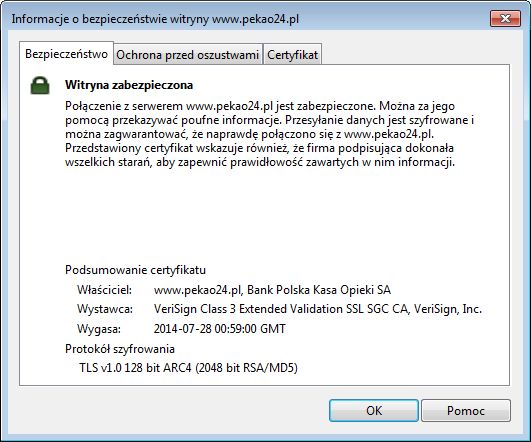
Czytaj także: Ujarzmiamy Javę w różnych przeglądarkach na Windowsie
Aktualności
|
Porady
|
Gościnnie
|
Katalog
Bukmacherzy
|
Sprawdź auto
|
Praca
Artykuł może w treści zawierać linki partnerów biznesowych
i afiliacyjne, dzięki którym serwis dostarcza darmowe treści.
*
Więcej w tym temacie:
- Deepfake coraz większym zagrożeniem dla tegorocznych wyborów. Fałszywe filmy można zakupić na Telegramie
- Google i Yahoo wprowadzają nowe regulacje dla e-maili. Czy Twoja firma jest gotowa na nowe standardy?
- Telefon z PKO BP lub innego banku? Zachowaj czujność!
- Google wprowadza kluczową aktualizację Chrome w 2024 roku
Tablice rejestracyjne są narzędziem inwigilacji dzięki nowym technologiom
|
|
|
|
|
|
|
|







